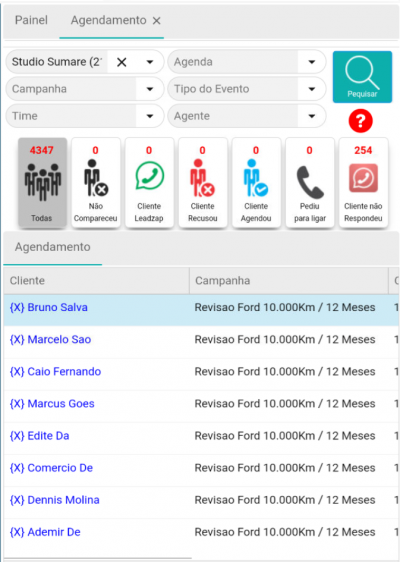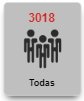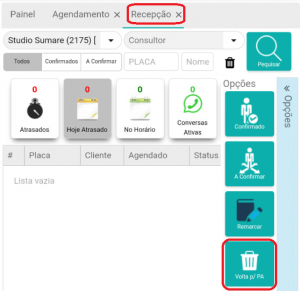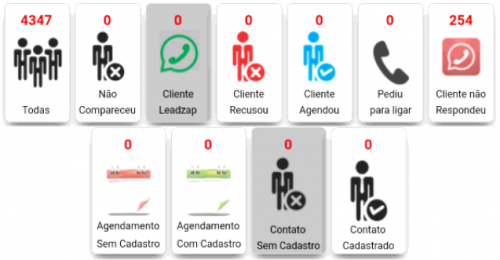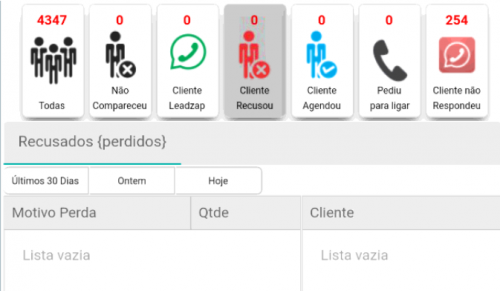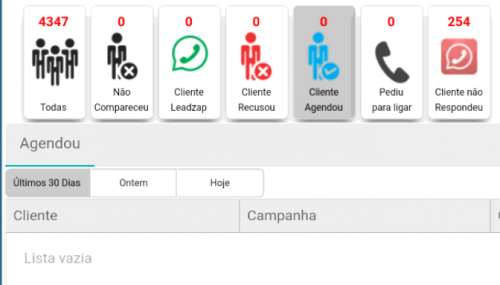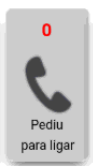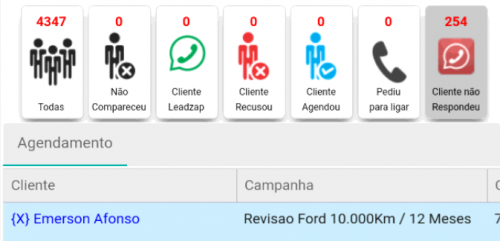Tela de Atendimento
É a tela de trabalho dos Atendentes e da Gerencia. É a tela que da visao on-line de todo o processo.
Monitora o retorno do chatbot pelos totalizadores.
Ao clicar na primeira coluna, vai para Ficha de Agendamento deste Cliente.
| Filtros | Observação |
|---|---|
| Empresa | Aparece as empresas cruzadas para a função. Default vem a empresa do usuário |
| Agenda | Data do contato {Hoje, ontem, etc} |
| Campanha | Vem as Campanhas ativas |
| Tipo de Evento | Filtrado pela Campanha |
| Time | Vem os times que estão marcados para ser de PA |
| Agente | PA Responsável pela agenda.Se não tem acesso, usuário logado vem travado.
No caso de Gerente, liberar o acesso aqui. |
| Todas as Agendas ATIVAS Filtradas. Importante : Encerradas , sucesso ou perdidas, não entram aqui. |
| Estas agendas foram confirmadas, porem o cliente NÃO COMPARECEU no dia {NO SHOW}
O sistema manda de volta esta agenda para NOVO contato. Este processo pode ser
{1}O JOB_CRMSERVICE_AGENDA lê as agendas que ja ultrapassaram o tempo em horas determinadas pelo parâmetro:Cancela a recepção e volta o Evento para o AGENDAMENTO, alimentando este totalizador{2} O JOB_LEADZAP_DISPARO_AGENDA lê estes eventos de no-show que estão no agendamento e alimenta a fila de disparo. {3) Um terceiro job, do LEADZAP, vai lendo a fila de disparo e enviado Whatsapp aos clientes,. O cliente vai receber a mensagem de No Show e o chatbot ja vai permitir a remarcação. |
| "Cliente leadzap"
Totaliza todos os eventos PASSIVOS {Cliente entrou em contato via leadzap} No CHATBOT{Menu de opções} do contato passivo, o cliente tem 3 opções
Fazer agendamento Se LEAD que fez o contato cliente é
É feito o agendamento, alimentando o totalizador 'AGENDAMENTO COM CADASTRO' Caso um dos itens acima falhe, o sistema alimenta o totalizador 'AGENDAMENTO SEM CADASTRO' Consultar OS&Orçamentos Sistema mostra no chatbot as OS&Orçamentos do cliente e manda o PDF escolhido para o whatsapp. Contato outros fins É o caso que o cliente não quer agendamento, mas assuntos diversos. SE ele for cadastrado {Sei isto pelo numero do whatsapp} alimenta o totalizador 'CONTATO, COM CADASTRO' senão alimenta o totalizador 'CONTATO SEM CADASTRO' |
| 'Cliente Recusou'
OU seja, ele escolheu uma opção que fez PERDER o evento, do tipo {1} Não tenho Interesse {2} Vendi o Veiculo {3} Já fiz o serviço Veja que o GRID muda. Mostra os eventos perdidos AGRUPADOS por motivo e os cliente associados. SE clicar no cliente, vai para a ficha do mesmo. Lembrar que o MOTIVO DA PERDA foi definido na tabela de Disparos automáticos, na opção do chatbot |
| 'Cliente Agendou'
Aqui é o objetivo final do processo. Fazer com que o cliente agende pelo LEADZAP. Veja que o grid mostra quais foram os clientes, para ter um acompanhamento. |
| "Cliente pediu para ligar"
O cliente escolheu a opção onde diz que preferem que liguem pra ele, ou seja, não quer fazer agendamento on-line. Tem cliente que gosta de uma conversa.Cosa fare ? Liga pra ele. |
| "Cliente não Respondeu"
Imagine que o Leadzap enviou a mensagem ao cliente para e o mesmo NAO RESPONDEU depois de x dias, o que fazer? Vamos ter o parametro para saber se passou 1, 2 ou 3 dias veja |